コンピューターとモバイルでMP10ビデオをトリミング、分割、カットするための4のベストMP4カッター
現在、スマートフォン、デジタルカメラ、ウェブカメラなどを使用して簡単に動画を作成できます。 問題は、これらのビデオのファイルサイズがかなり大きいことです。 その結果、あなたは良いものが必要です MP4カッター。 大きなビデオをいくつかのクリップに分割し、不要なフレームを削除するのに役立ちます。 そのため、ビデオファイルをすばやくアップロードまたは編集できます。
最高の結果であなたの仕事を成し遂げることができる多くの良いビデオ切断アプリケーションがあります。 この記事では、Windows、Mac、オンライン、iPhone、Android向けのトップ10のベストMP4トリマーを特定して共有します。

パート1:コンピューター用トップ4 MP4カッター
トップ1:Tipard Video Converter Ultimate
GoogleでMP4ビデオカッターの海を見つけることができます。 ただし、品質を損なうことなくタスクを実行できるのはごくわずかです。 Tipardビデオコンバータ究極 はるかにMP4スプリッターですが、フル機能のMP4コンバーターです。
1. MP4をクリップに分割するか、不要な映像を削除します。
2.編集およびカット中にビデオ品質を自動的に向上させます。
3.ビデオクリップを任意のビデオ形式またはポータブルデバイス用に変換します。
4.上級ユーザー向けに広範なカスタムオプションを提供します。
5.内蔵のメディアプレーヤーでいつでもビデオクリップをプレビューできます。
言うまでもなく、Video Converter Ultimateは、PCおよびMacでMP4ビデオファイルをトリミングするための最良のオプションです。
デスクトップでMP4ビデオをトリミングする方法
大きなMP4ビデオをインポートする
コンピューターにインストールした後、最高のMP4スプリッターを起動します。 クリック ファイルの追加 上部のリボンのメニューをクリックして、クリップするMP4ファイルを追加します。

MP4ビデオのトリミング
ロード後、サムネイルの横にあるはさみアイコンをクリックして、MP4カッターウィンドウを開きます。 タイムライン上で滑らせたい位置にカーソルを置き、 スプリット アイコン。 不要な部分を削除したい場合は、スライダーを動かして 開始 & 終わり ポイント。 クリック Save ボタンを押して確定します。

短いビデオクリップのエクスポート
MP4カットが完了したら、ホームインターフェイスに戻ります。 特定のフォルダを に保存 ボックスを押して フォルダ アイコン。 元のビデオ品質を維持するには、 すべて変換 ボタンを直接。 それ以外の場合は、各ビデオのフォーマットアイコンをクリックして、出力フォーマットを変更します。

トップ2:VirtualDub
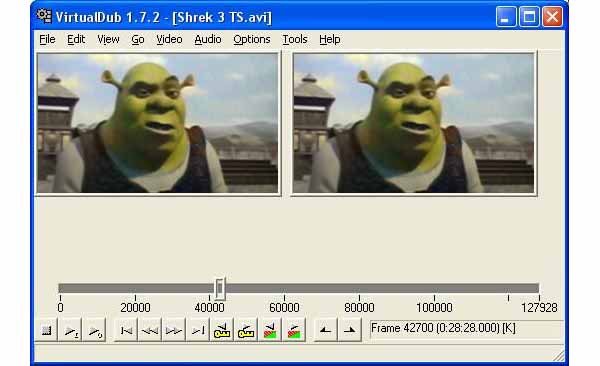
VirtualDubは、Windowsユーザー向けに設計された無料のMP4トリマーです。 オープンソースのビデオエディターとして、誰でも無料で使用できます。 ハイエンドのビデオエディターの力はありませんが、MP4をクリップするには十分です。
メリット
- 1.出力品質を警告せずにビデオを圧縮します。
- 2.ビデオを簡単に分割、カット、マージします。
- 3.ノイズリダクションなどの基本的なビデオ拡張を含めます。
デメリット
- 1.高度なビデオ編集機能がありません。
- 2. Windows 10では使用できません。
トップ3:Windowsムービーメーカー
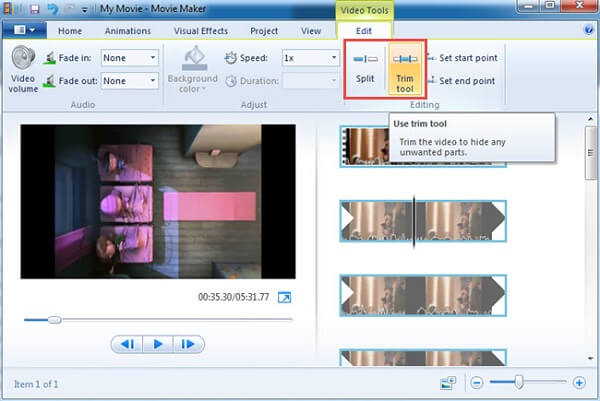
PC用の無料のMP4トリマーをお探しですか? Windowsムービーメーカーは、仕事のためのツールかもしれません。 タイムライン、基本的なビデオ編集ツール、共有オプションなど、洗練されたビデオのための多くの機能があります。
メリット
- 1.ユーザーフレンドリーなインターフェースを統合します。
- 2.すべてのWindowsユーザーは無料です。
- 3.サードパーティのプラグインで拡張可能。
- 4.ビデオクリップをYouTubeまたはFacebookに直接共有します。
デメリット
- 1. Macと互換性がありません。
トップ4:Adobe After Effects
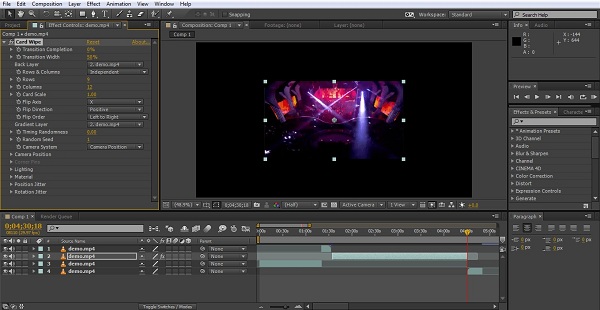
プロのMP4カッターが必要な場合は、Adobe After Effectsが最適です。 月額わずか$ 20.99でCreative Cloudの一部として入手できます。 After Effectsの単一ライセンスは、月額$ 29.99です。
メリット
- 1.トリムなどの広範なビデオ編集ツールを含めます。
- 2. VRなどの最新の視覚技術をサポートします。
- 3. Adobe Team Projectsに自動保存します。
デメリット
- 1.それはかなり高価です。
- 2. 3Dビデオを処理できません。
パート2:オンラインのトップ3 MP4トリマー
トップ1:ビデオツールボックス
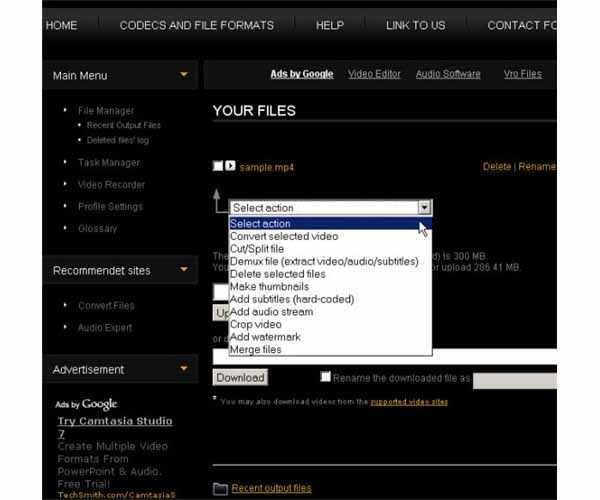
http://www.videotoolbox.com/register_form.php
Video Toolboxを使用すると、mp4をオンラインで無料でトリミングできます。 他のWebビデオアプリと比較して、より多くの利点機能を提供します。 さらに、非常に迅速に応答します。
メリット
- 1.追加の支払いなしでオンラインでMP4ビデオファイルをクリップします。
- 2.ビデオクリップをクラウドに保存します。
- 3.広範なビデオ編集機能を提供します。
デメリット
- 1.情報を登録する必要があります。
- 2.出力品質はデスクトップソフトウェアほど良くありません。
トップ2:オンライン変換
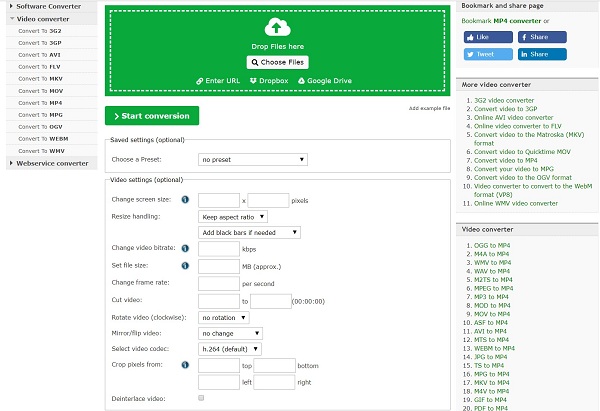
https://video.online-convert.com/convert-to-mp4
Online Convertは、オンラインのファイルコンバーターアプリのデータベースです。 MP4コンバーターには、何もインストールせずにビデオファイルをカットする機能があります。 さらに重要なことに、サインインや登録は必要ありません。
メリット
- 1.開始点と終了点を変更してMP4ビデオをカットします。
- 2.制限なしで自由に使用できます。
- 3.ビデオファイルのサイズに制限はありません。
デメリット
- 1.大きなビデオファイルを処理するとクラッシュする可能性があります。
- 2. MP4の処理には少し時間がかかります。
トップ3:カプウィング
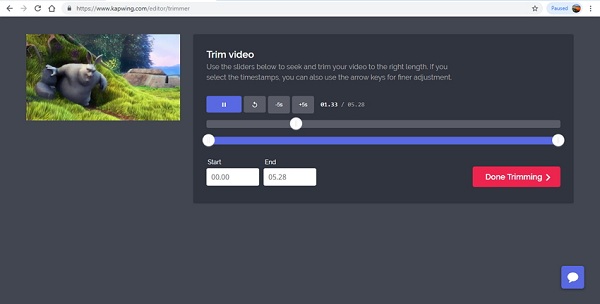
https://www.kapwing.com/cut-video
Kapwingは、ビデオエディターだけでなく、オンラインのMP4カッターでもあります。 Video Toolboxと同様に、KapwingはオンラインでサインアップしてMP4ビデオを編集するように求めます。 登録しないと、ビデオに透かしが追加されます。
メリット
- 1。 広範なビデオ編集ツールを提供します。
- 2. MP4などの一般的なビデオ形式をサポートします。
- 3.タイムライン上のビデオをオンラインで編集します。
デメリット
- 1.サインアップしなかった場合、ビデオ結果に透かしが入ります。
パート3:iPhoneおよびAndroid向けのトップ3 MP4スプリッターアプリ
トップ1:iOS用iMovie
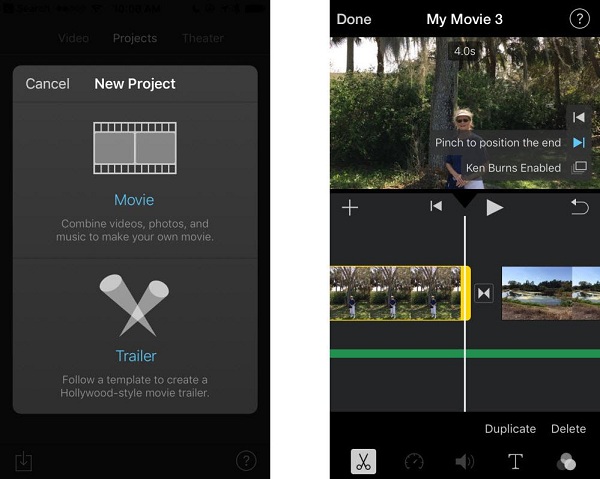
プラットフォーム: iOS
価格: 無料版
iMovieはMac用の無料のビデオエディタでした。 現在、AppleはiOSデバイス用のアプリを導入しています。 アプリは無料で最新のiOSバージョンで動作します。 また、広告やその他の制限が含まれていません。
メリット
- 1. iPhoneでMP4を無料でカットします。
- 2.ビデオファイルをジェスチャーで編集します。
- 3.タイムラインでビデオを変更します。
デメリット
- 1.このMP4トリマーは最新のiOSでのみ動作します。
トップ2:Adobe Premiere Rush
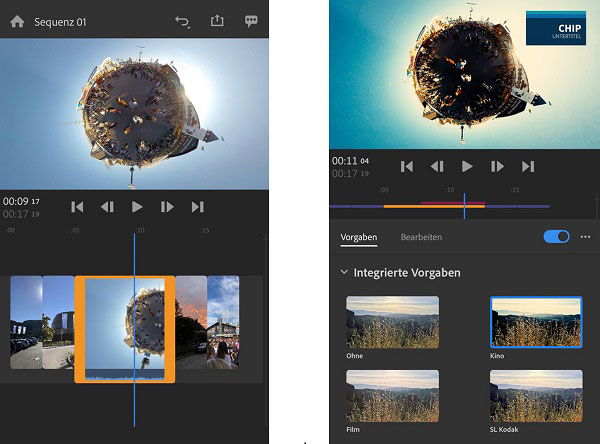
価格: アプリ内購入で無料
Adobe Premiere Rushは、Adobe Premiere Clipアプリの後継です。 iPhoneやAndroidフォンでMP4をカットしたいだけなら、無料バージョンで十分です。 さらに重要なことに、出力品質はかなり印象的です。
メリット
- 1.ビデオを高品質でキャプチャします。
- 2.モバイルデバイスでMP4ファイルを分割して切り取ります。
- 3.自由な効果の海を提供します。
デメリット
- 1.クラウドストレージには支払いが必要です。
- 2.無制限のエクスポートは、有料版でのみ利用できます。
トップ3:PowerDirector
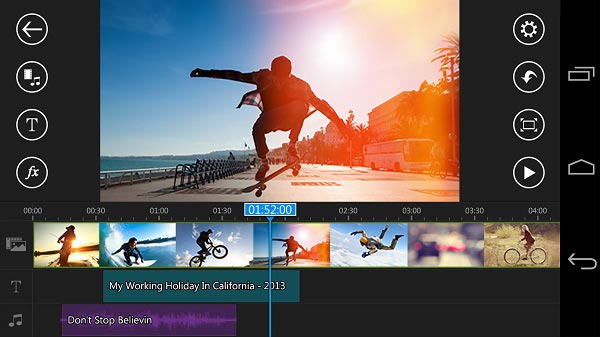
価格: 広告とアプリ内購入で無料
PowerDirectorは、携帯電話用のプロフェッショナルMP4トリマーです。 無料版では、広告を表示して機能を交換できます。 広告が気に入らない場合は、プレミアムに直接アップグレードできます。
メリット
- 1.高度なビデオ編集機能を含めます。
- 2.幅広いモバイルデバイスで適切に動作します。
- 3.ユーザーフレンドリーなインターフェースを装備します。
デメリット
- 1.大きく、デバイスの速度が低下します。
まとめ
この記事では、Windows、Mac、オンライン、iPhone、Android向けのトップ10 MP4カッターをレビューしました。 大きなMP4ファイルをいくつかの短いクリップに分割したり、ビデオファイルから不要なクリップを削除したりするのに役立ちます。 たとえば、Tipard Video Converter Ultimateは、コンピューターでビデオファイルを編集するための最良の方法です。 使いやすいだけでなく、最高の出力品質を実現できます。 MP4のカットに関連する他の問題がある場合は、この投稿の下に書き留めてください。







